Bu rehberde, Shopify'deki Ürün Ayarlarını nasıl etkili bir şekilde yönetebileceğinizi öğreneceksiniz. Shopify, kendi online mağazanızı oluşturmanıza ve işletmenize olanak tanıyan önde gelen e-ticaret platformlarından biridir. Ürünlerin doğru şekilde ayarlanması, satışları maksimize etmek ve mağazanızı iyi düzenlemek için kritik olabilir. Süreci adım adım ele alalım ve gerekli tüm bilgilere sahip olduğunuzdan emin olalım.
Önemli İpuçları
- Ürün durumu "aktif" veya "Taslak" olarak ayarlanabilir.
- Ürünün satılacağı satış kanallarını seçebilirsiniz.
- Ürünlerin düzenli bir şekilde organize edilmesi, düzeni korumak açısından önemlidir.
- Ürünleri aramayı kolaylaştırmak için etiketler ekleyebilirsiniz.
- Tema şablonları, ürünün online mağazadaki görünümünü şekillendirmede yardımcı olur.
Adım Adım Kılavuz
1. Ürün Durumunu Belirleme
Ürün Ayarlarını düzenlemeye başlarken yapmanız gereken ilk adım, Ürün Durumunu belirlemektir. Ekranın sağ tarafında Ürün Durumu seçeneğini bulacaksınız. "Aktif" veya "Taslak" seçebilirsiniz. "Aktif" seçerseniz, ürününüz online mağazada yayınlanacak ve müşteriler satın alabilecek. "Taslak" seçerseniz, ürün public olmayacak ve dolayısıyla satılmayacak.
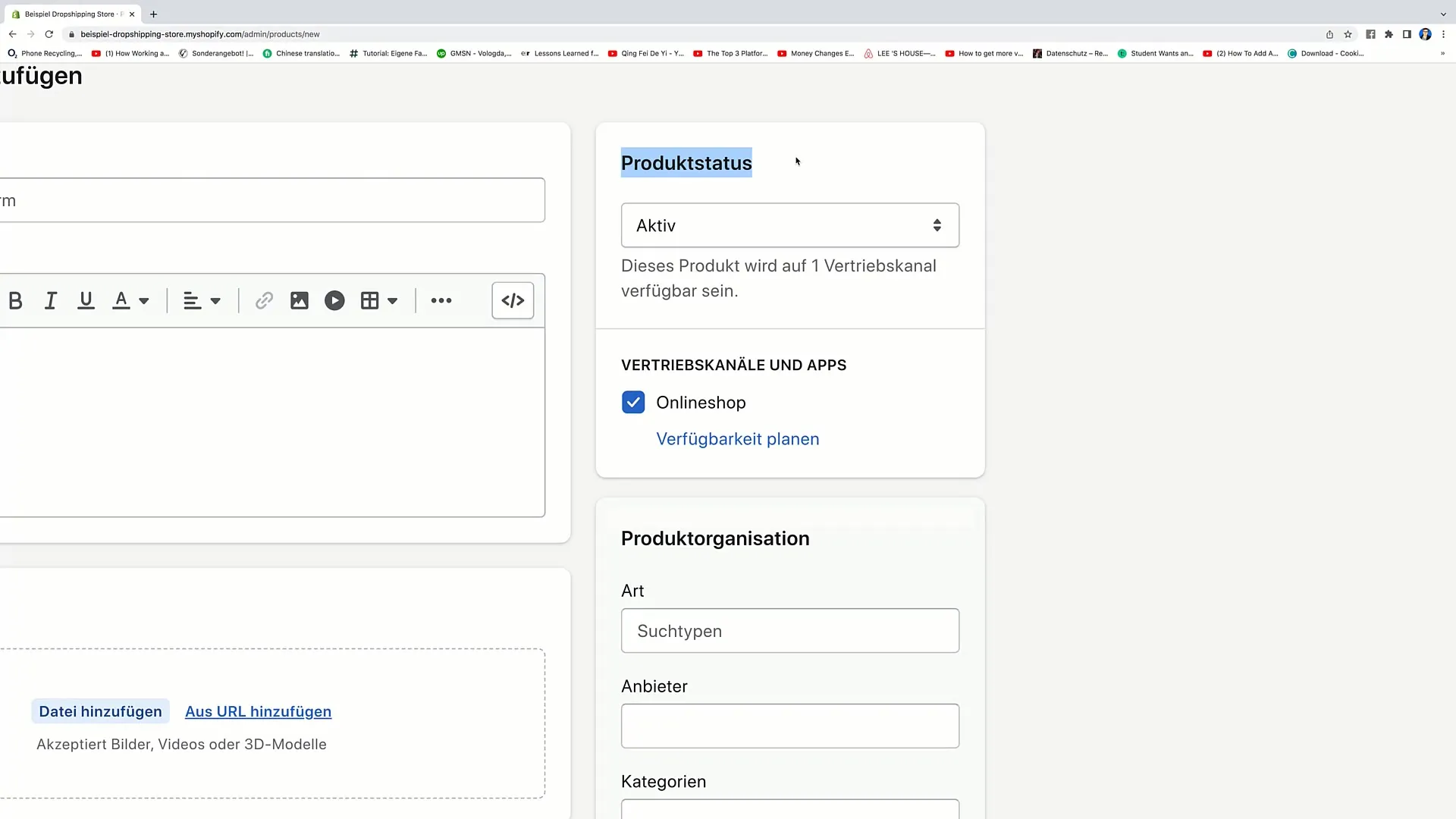
2. Satış Kanallarını Yapılandırma
Satış Kanalları için açılır menü altından ürününüzü hangi platformlar üzerinden satmak istediğinizi seçebilirsiniz. Ana online mağazanızın yanı sıra başka kanallar da ekleyebilirsiniz. Örneğin "Online Mağaza"ya tıklarsanız, ürün bu platform üzerinden kullanıma sunulur.
3. Ürün Organizasyonu
Ürün Organizasyonu, ürününüze özel bir kategori belirlemenizi sağlar. Bu, ürünü daha kolay bulunabilir hale getirmenize yardımcı olur. Sunmak istediğiniz ürün türünü buraya girebilirsiniz, örneğin "Yastık". Ürününüzün mağazadaki görünürlüğünü ve bulunabilirliğini artırmak için doğrudan kategorilere de arama yapabilirsiniz.
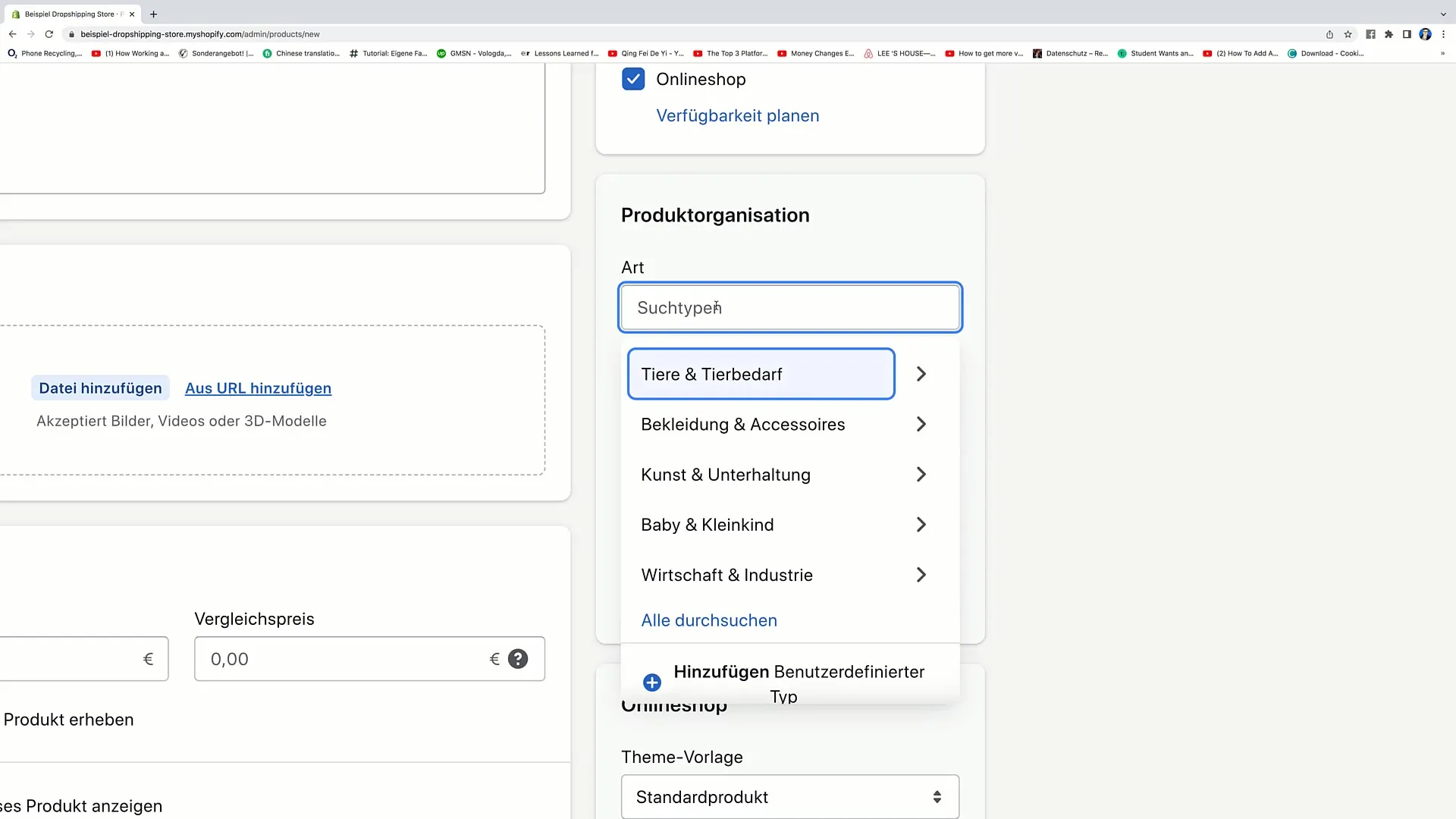
4. Tedarikçi ve Kategoriler Ekleme
Ürününüz için zaten bir tedarikçiniz varsa, buraya yazabilirsiniz. Bu, ürünlerinizi aldığınız bir üretici olabilir. Ayrıca, ürünü bir ürün kategorisine atamanız gerekmektedir. Örneğin, "Yastık" satıyorsanız, bu kategoriyi "Yastık" veya genel olarak "Ev Aksesuarları" olarak seçebilirsiniz.
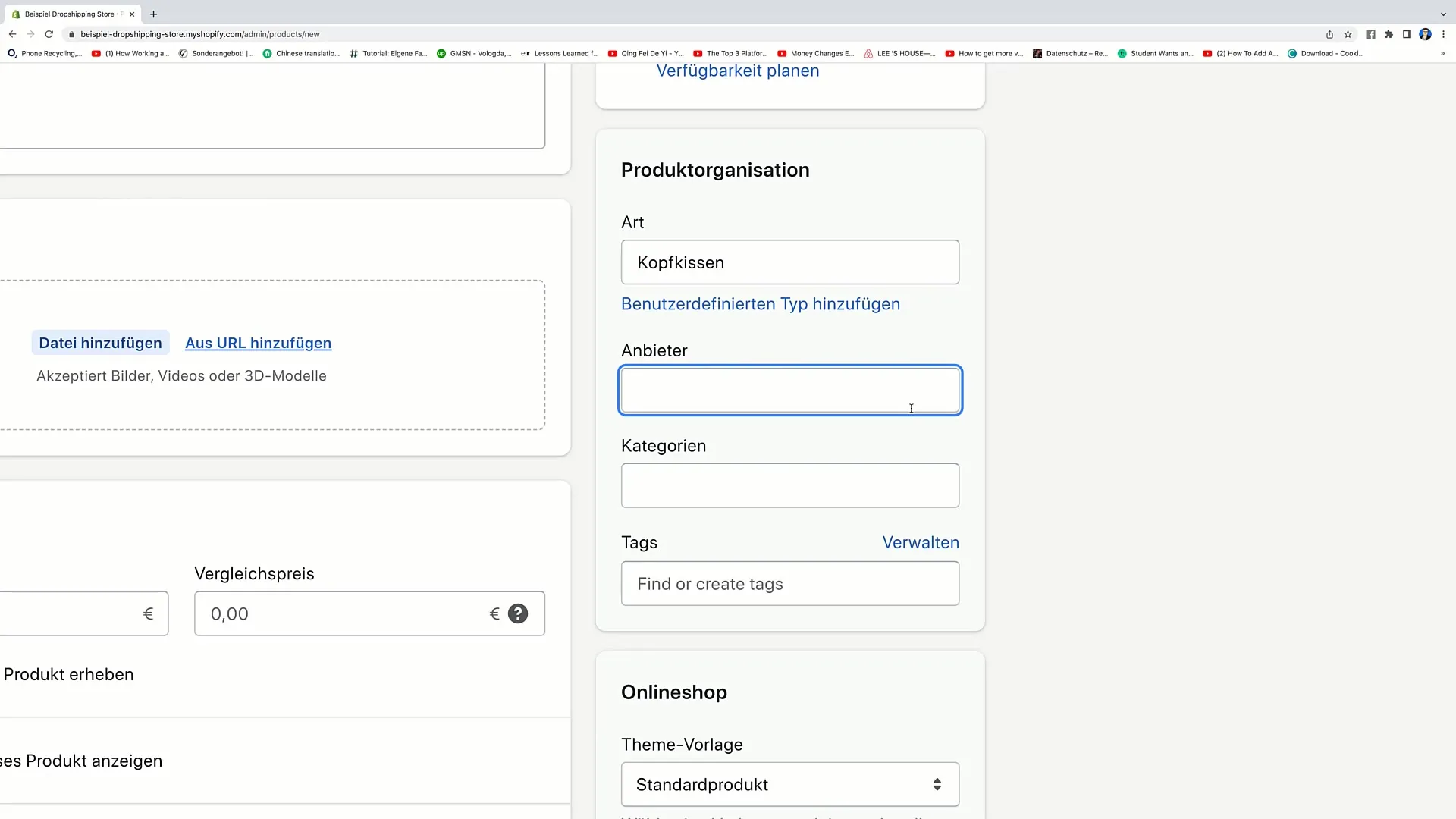
5. Etiket Ekleme
Etiketler, ürünlerinizi daha fazla kategorize etmek için harika bir yoldur. "Yastık", "Başlıkış" veya "Kokulu Yastık" gibi etiketler ekleyebilirsiniz. Her etiket, ürünleri paketleyerek ve müşteriler için daha kolay bulunabilir hale getirir. Yeni bir etiket eklemek için sadece "Etiket Ekle"ye tıklamanız ve istediğiniz adı girmeniz yeterlidir.
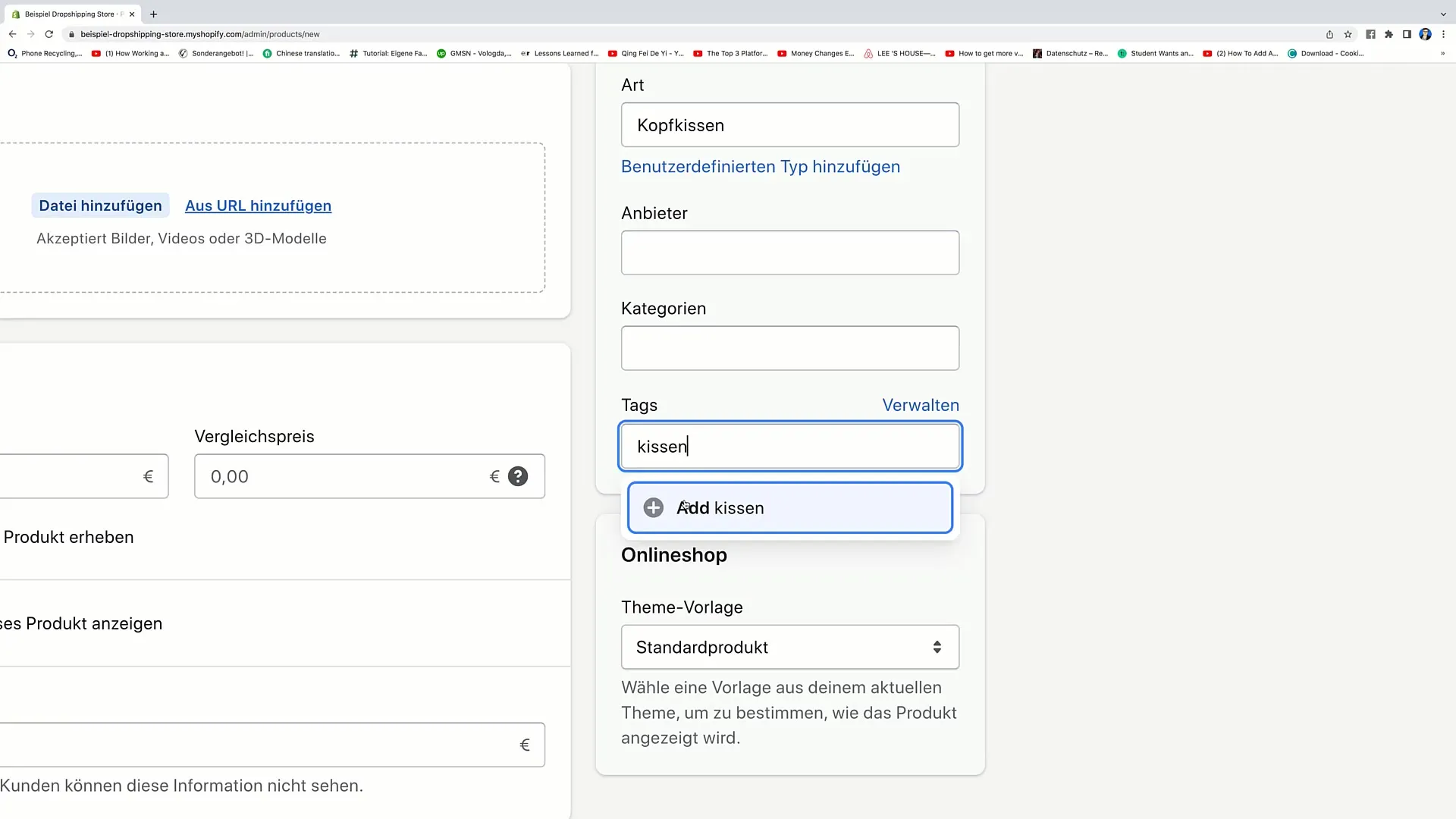
6. Tema Şablonunu Ayarlama
Doğru Tema Şablonunu seçmek, ürününüzün mağazadaki görünümü için de önemlidir. Ürün için kullanılacak şablonu seçmek için açılır listeden seçim yapabilirsiniz. Ürününüzün de buna uygun olduğundan emin olmak için Standart Ürün Şablonunu seçin.
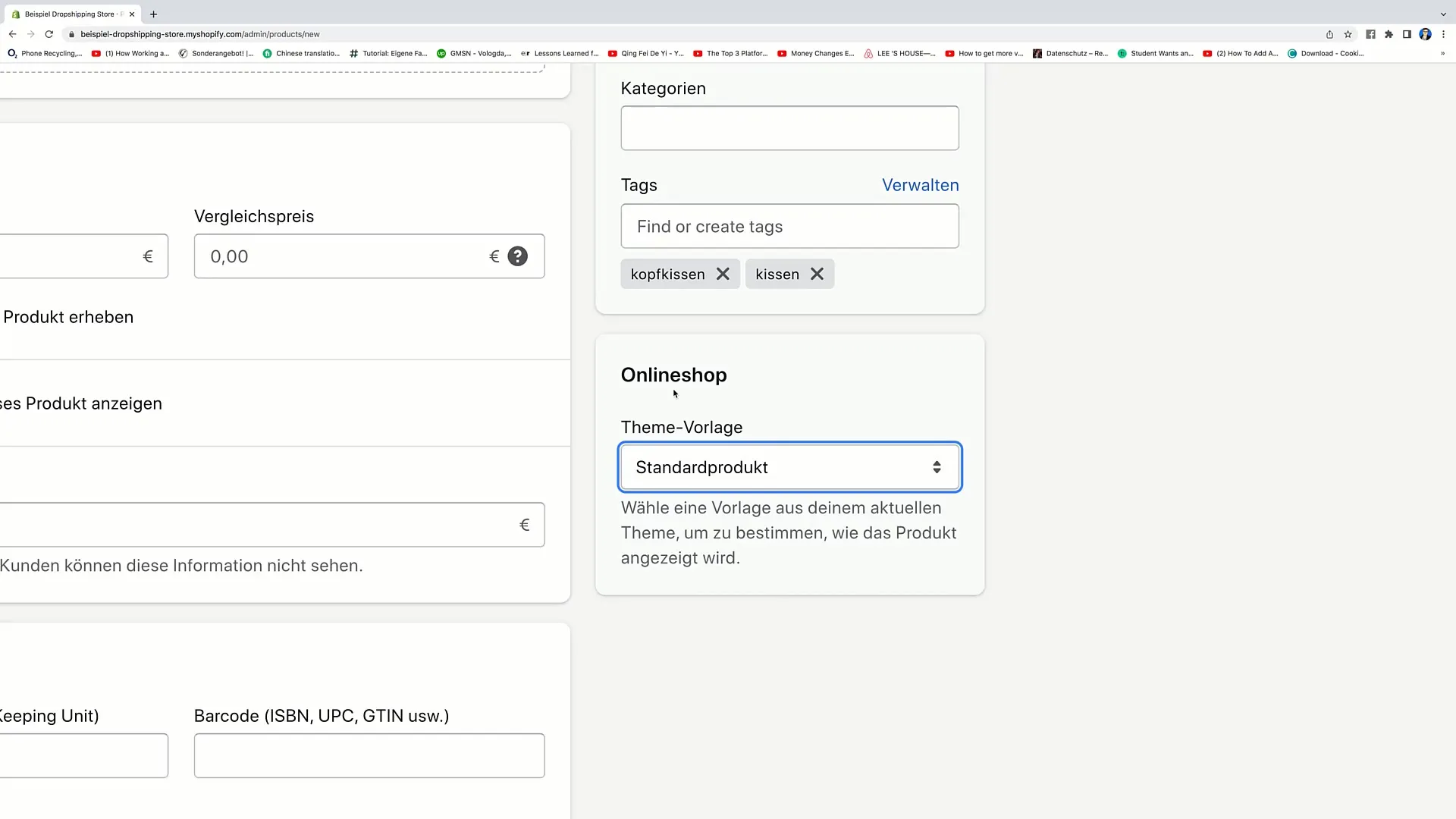
7. Değişiklikleri Kaydet veya İptal Et
Gerekli tüm bilgileri girdikten ve ayarlarınızdan memnun kaldığınızda, değişiklikleri uygulamak için "Kaydet"e tıklayın. Fikrinizi değiştirdiğinizde, tüm değişiklikleri kaydetmemek için "İptal"e tıklayabilirsiniz.
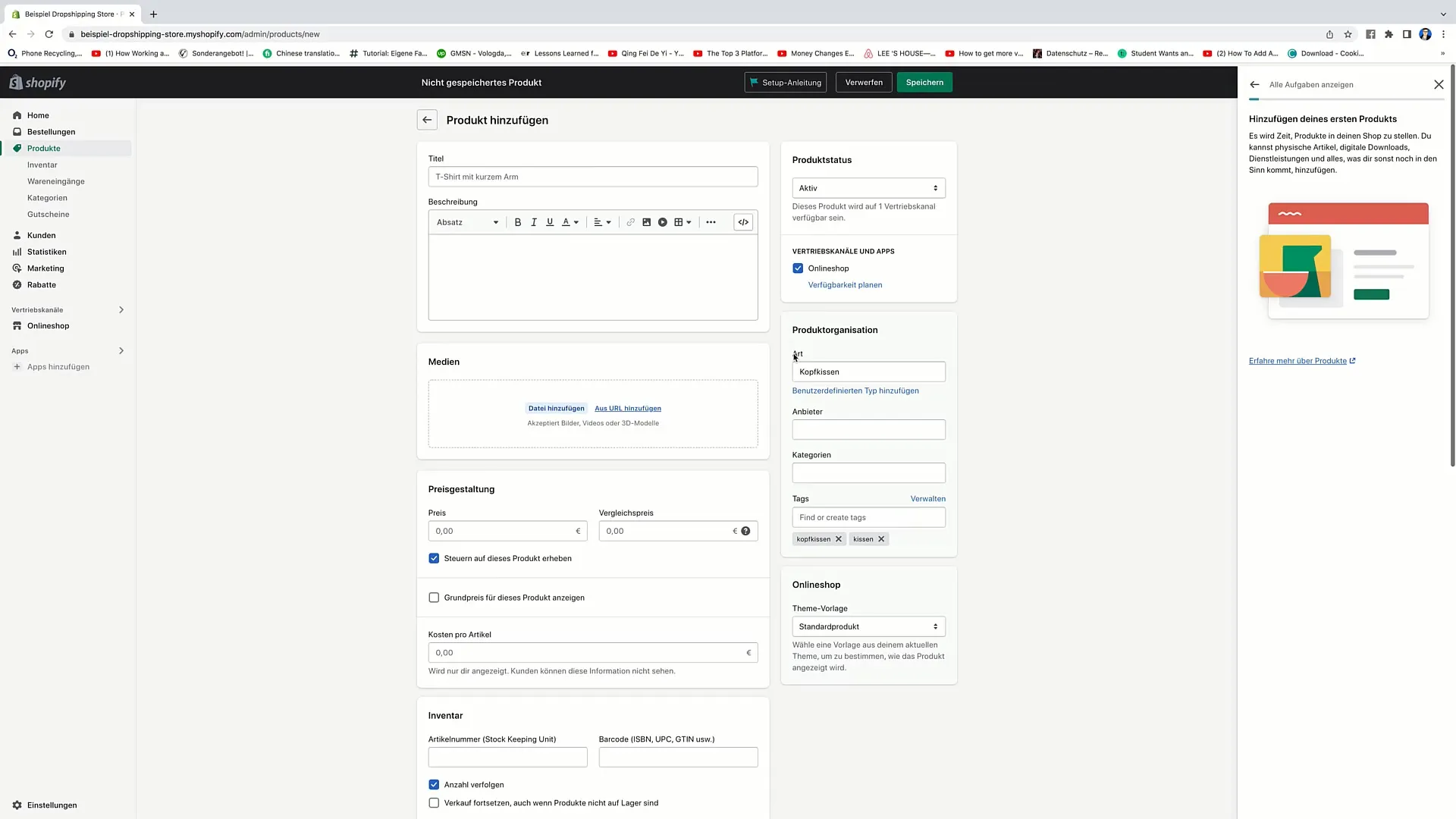
Özet
Bu kılavuzda, Shopify'deki Ürün Ayarlarını nasıl düzeltebileceğinizi öğrendiniz. Ürün Durumunun belirlenmesinden, Satış Kanallarının yapılandırılmasına, doğru Etiketlerin ve tema şablonlarının seçilmesine kadar, mağazanızı ekonomik olarak başarılı hale getirmek için şimdi doğru araçlara sahipsiniz.


